كيفية إضافة علامة مائية إلى الصور على iPhone
منوعات / / February 15, 2022
في هذا العصر الرقمي ، إعادة مشاركة الصور والصور لشخص ما هي حقيقة محزنة. إذا كنت لا تريد أن يطلب شخص آخر ائتمانًا لعملك الشاق ، فإن أفضل حل هو وضع علامة مائية عليه قبل نشره عبر الإنترنت. وإذا كنت مالكًا لـ Apple iPhone ، لحسن الحظ ، فإن طريقة إضافة علامة مائية إلى الصور على iPhone هي عملية سهلة للغاية. هذا ينطبق بشكل خاص على الصور الملتقطة بهاتفك.
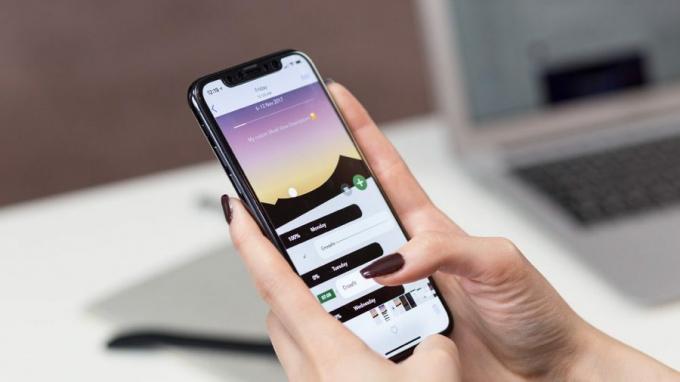
لا يتعين عليك متابعة العملية الطويلة لإضافة العلامة المائية من خلال برامج تحرير الصور مثل Adobe Photoshop أو GIMP. بدلاً من ذلك ، يمكنك استخدام المحرر المدمج على جهاز iPhone الخاص بك لإضافة علامة مائية إلى الصور. أو ، إذا لم تكن سعيدًا ، يمكنك استخدام تطبيقات تحرير الصور للايفون مثل Snapseed أو Canva.
أفضل جزء هو أن العملية بسيطة وبالكاد تستغرق أكثر من دقيقة. إذا كنت ترغب في إضافة علامة مائية إلى الصور على iPhone ، فإليك كيفية القيام بذلك.
كيفية إضافة علامة مائية إلى الصور على iPhone
الطريقة الأولى: محرر الصور المدمج
كما ذكرنا سابقًا ، يتيح لك محرر الصور المدمج في iPhone إضافة علامة مائية بسلاسة. بالطبع ، لن تكون أنيقة مثل تلك التي يمكنك إنشاؤها باستخدام تطبيقات مثل Photoshop أو Canva. لكنه ينجز العمل.
الخطوة 1: افتح الصورة التي تريد تحريرها من خلال الصور. اضغط على زر تحرير في الزاوية العلوية اليمنى لتحريره.


بمجرد الدخول ، انقر فوق الرمز الصغير الذي يشبه القلم الرصاص في الزاوية اليمنى العليا لفتح أداة Markup.
الخطوة 2: بعد ذلك ، اضغط على أيقونة Plus الصغيرة في الشريط السفلي وحدد النص.

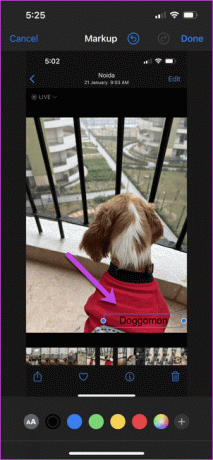
اضغط على مربع النص واسحبه إلى الموضع الذي يعجبك. في حالتنا ، قمنا بوضعه في الركن الأيمن السفلي. بعد ذلك ، اسحب زوايا مربع النص لضبط حجمه.
الخطوه 3: انقر نقرًا مزدوجًا فوق خيار النص لإضافة النص الخاص بك. بعد ذلك ، اختر أحد الألوان من الشريط السفلي.
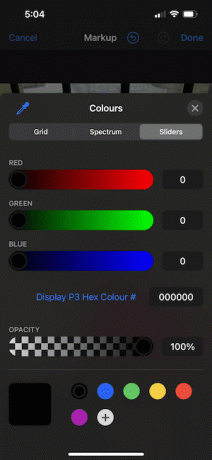
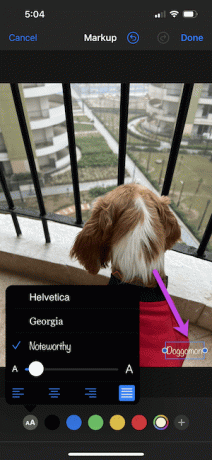
يقدم Markup أيضًا خطين آخرين - Georgia و Noteworthy. إذا كنت تبحث عن سمة ممتعة ، فيمكنك الذهاب مع الخيار الأخير. ومهلا ، يمكنك تعديل حجم الخط.
بمجرد الانتهاء ، احفظ التغييرات. هذا هو. لديك علامة مائية جديدة لصورك.

القيد الوحيد لهذه الطريقة هو أنها تثبت أنها زائدة عن الحاجة إذا كان لديك العديد من الصور للعلامة المائية على جهاز iPhone الخاص بك. أيضًا ، إذا كنت تريد أن تكون العلامة المائية بنفس الحجم لكل صورة.
بدلاً من ذلك ، يمكنك أيضًا إضافة توقيع كعلامة مائية. ومع ذلك ، لا تسمح لك هذه الطريقة باللعب بالألوان.
الطريقة 2: محرر صور الجهة الخارجية
محررو الجهات الخارجية مثل Snapseed (راجع أفضل نصائح وإعدادات Snapseed) و Canva يتيح لك أيضًا إضافة علامة مائية إلى الصور الموجودة على iPhone. وعلى عكس الطريقة المذكورة أعلاه ، لا يتعين عليك القيام بالمهمة الزائدة المتمثلة في إنشاء العلامة المائية بشكل متكرر. بدلاً من ذلك ، يمكنك إنشاء ملف علامة مائية واحدة مسبقًا واستخدامها على جميع صورك. مرة أخرى ، يتم تطبيق القواعد المعتادة. على سبيل المثال ، يجب أن تحتوي صورة العلامة المائية على خلفية شفافة.
بينما يوجد عدد وافر من برامج تحرير الصور ، سوف نستكشف تطبيقات موثوقة مثل Snapseed و Canva. هنا ، سنذهب مع Snapseed أولاً.
الخطوة 1: في Snapseed ، افتح الصورة الشفافة وقم بتصديرها كملف جديد كما هو موضح في لقطة الشاشة أدناه. ستضمن هذه الخطوة أنه يمكنك استخدام الصورة كشعار.
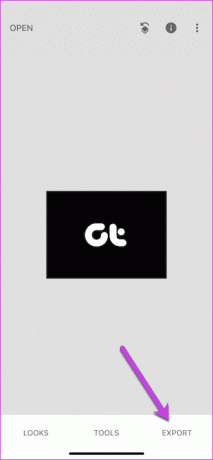
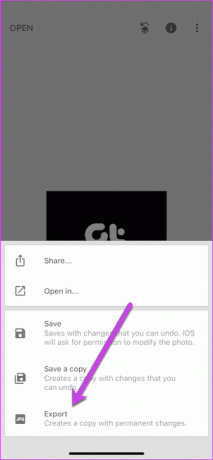
الخطوة 2: بعد ذلك ، اضغط على أيقونة Plus لفتح صورة جديدة. اضغط على أدوات ، وانتقل لأسفل حتى ترى خيار التعرض المزدوج.
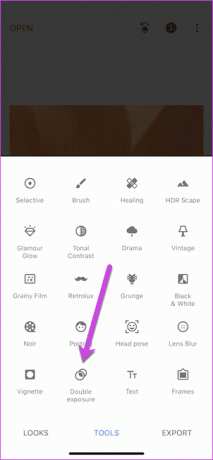
بمجرد الانتهاء من ذلك ، انقر فوق أيقونة Plus في الشريط السفلي لتحديد صورة العلامة المائية. بمجرد الانتهاء ، اضغط على الشاشة لتغيير حجم ملف العلامة المائية. بعد ذلك ، انقله إلى أحد الزوايا.
الخطوه 3: اضغط على أيقونة البطاقات الثلاث (وضع المزج) وحدد Lighten أو Add للحفاظ على اللون الأصلي للصورة الأساسية.

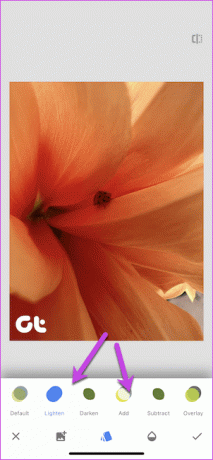
الخطوة 4: اضغط على أيقونة التعتيم واسحب شريط التمرير لليسار قليلاً لضبط عتامة العلامة المائية.

الآن ما عليك سوى تصدير الصورة ، وهذا كل ما في الأمر. صورتك مع العلامة المائية جاهزة للنشر على مواقع التواصل الاجتماعي.
لحسن الحظ ، العملية أسهل بكثير في Canva. هنا ، تحتاج إلى فتح الصورة وإضافة صورة العلامة المائية من خلال النقر على أيقونة Plus ، كما هو موضح أدناه.
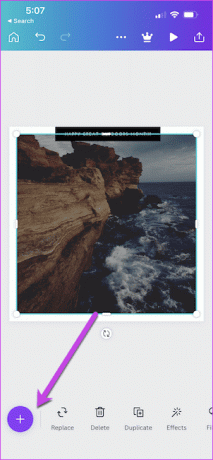
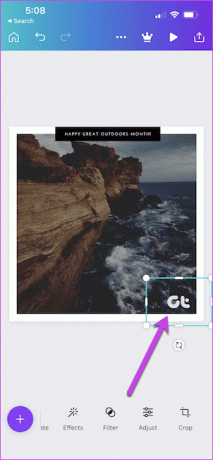
بمجرد الانتهاء من ذلك ، يتم تطبيق القواعد المعتادة - قرص وإعادة ضبط الصورة حسب ما تراه مناسبًا. وهذا كل شيء! صورتك مع العلامة المائية جاهزة.
اجعلهم جميعًا
من خلال جهاز iPhone قادر على النقر فوق الصور النجمية ومعالجتها ، يمكنك ترك العلامة المائية عليها قبل مشاركتها على Instagram. ومع ذلك ، فإن إضافة العلامات المائية شارع ذو اتجاهين. الفكرة هي عدم المبالغة في استخدام العلامات المائية ، خاصة مع الصور التي ترغب في مشاركتها على Instagram.
تم التحديث الأخير في 14 فبراير 2022
قد تحتوي المقالة أعلاه على روابط تابعة تساعد في دعم Guiding Tech. ومع ذلك ، فإنه لا يؤثر على نزاهة التحرير لدينا. يبقى المحتوى غير متحيز وأصيل.

كتب بواسطة
Namrata يحب الكتابة عن المنتجات والأدوات. تعمل في شركة Guiding Tech منذ عام 2017 ولديها ما يقرب من ثلاث سنوات من الخبرة في كتابة الميزات وطرق التنفيذ وأدلة الشراء والشرح. عملت سابقًا كمحلل تكنولوجيا المعلومات في TCS ، لكنها وجدت أنها تتصل في مكان آخر.



